Il peut arriver, notamment lorsque l’on souhaite changer d’ordinateur ou même simplement avant de reformater sa machine actuelle, d’avoir besoin de lister l’ensemble des logiciels (et jeux) installés sur son PC.
La solution la plus évidente, mais aussi la plus fastidieuse, consiste à se rendre dans « Programmes et fonctionnalités » via le panneau de configuration et à lister l’ensemble des logiciels installés… mais bien sûr, j’ai une solution plus efficace à vous proposer. Cette solution va vous permettre de générer un fichier texte avec l’ensemble de vos logiciels installés.
Cette solution fonctionne pour Windows 7, 8, 10 et même Windows 11… et peut-être même sous des versions plus anciennes de Windows. Pour ma part, j’ai réalisé ce tutoriel sous Windows 10. Voici donc comment voir la liste des applications installées sur un pc !
Voici les étapes à suivre pour générer et récupérer la liste des applications installées sur son ordinateur :
- Pour commencer, ouvrez l’invite de commandes en allant dans la barre de recherche Windows en bas à gauche de l’écran et tapez « cmd ». Vous pouvez également faire la même recherche à partir du menu démarrer lui aussi en bas à gauche de votre écran.
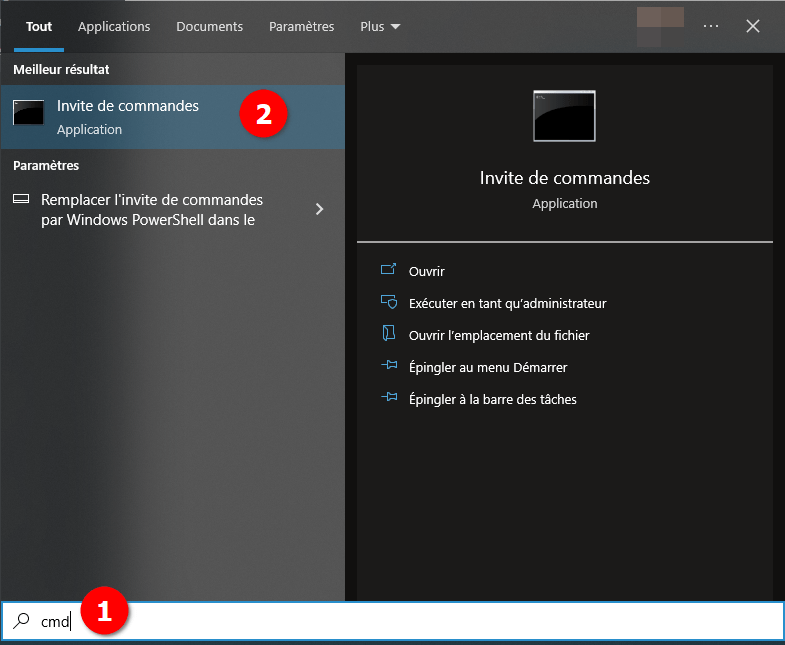
- Faites un clic droit sur « Invite de commandes » et choisissez l’option « Exécuter comme administrateur » afin de disposer de tous les droits nécessaires à la suite des opérations
- Une console va alors s’ouvrir
- Tapez, sans les guillemets, « WMIC » et appuyez sur Entrer
- Une nouvelle ligne va apparaître sur la console avec la mention suivante : « wmic:root\cli>«
- Saisissez alors la chaîne suivante : /output:C:\MesApplications.txt product get name,version (je vous expliquerai plus loin les quelques éléments pouvant être modifiés) et appuyez sur Entrée
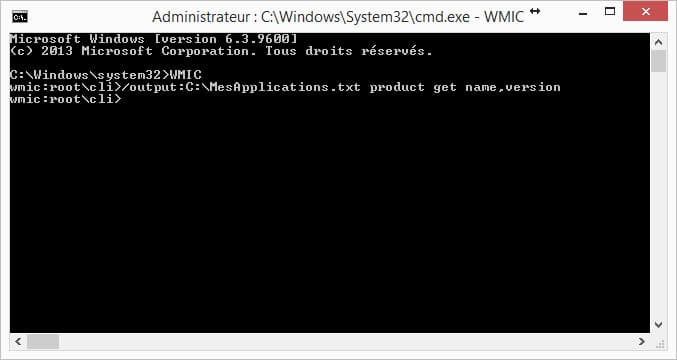
- Attendez quelques instant jusqu’à ce que la ligne « wmic:root\cli> » réapparaisse
- Un fichier texte nommé MesApplications.txt va alors être créé à la racine de votre lecteur C:/. Ce fichier contiendra la liste des applications installées sur votre ordinateur (et détectés par Windows) ainsi que leur numéro de version
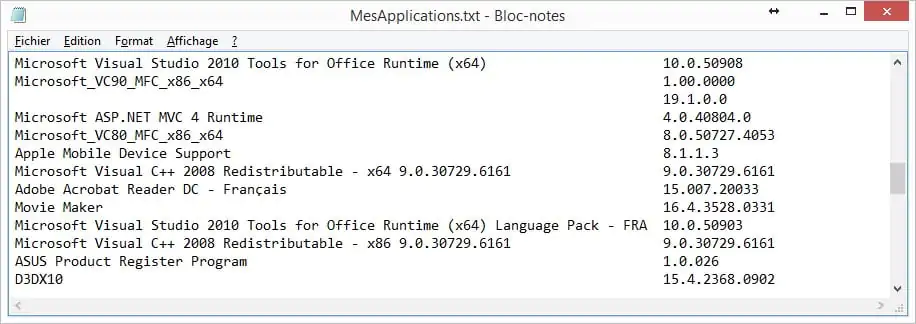
Et voilà, le tour est joué… et vous n’avez même pas eu besoin d’installer un quelconque logiciel.
Au niveau des options de cette fonction :
- Vous pouvez modifier l’adresse où sera généré le fichier (ici C: par défaut)
- Vous pouvez modifier le nom du fichier (ici MesApplications.txt)
- Enfin, vous pouvez choisir ou non de mettre la mention « version » qui ajoute le numéro de version du logiciel… si vous supprimez le « ,version » il n’y aura donc que le nom du programme
Bref, voici encore une petite fonctionnalité de Windows assez simple d’utilisation (même si elle requiert de passer par des outils un peu barbares pour les néophytes comme l’invite de commandes) et qui peut s’avérer très pratique dans certaines situations.
D’ailleurs dans le même genre, je vous avais expliqué comment obtenir ou imprimer la liste des fichiers présents dans un dossier !
Alors, comme d’habitude, n’hésitez pas à faire passer la bonne parole autour de vous en partageant cet article sur les réseaux sociaux !



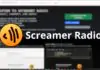





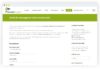

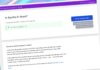

Malheureusement, la liste obtenue est loin d’être exhaustive…
Pour ma part, je n’y ai pas retrouvé d’importants logiciels comme Adobe Photoshop, Corel VideoStudio, et quantité d’autres : CCleaner, WinRAR, ,…
C’est vrai… la solution n’est pas parfaite… mais elle peut dépanner 😉
bonjour ; j’ai essayé 20 fois la seconde chaîne et j’obtiens toujours « nom de fichier non valide »…..!
Bonjour, je viens de réessayer à l’instant et cela fonctionne parfaitement… Avez-vous bien suivi toutes les étapes ?